CAD记录动作功能怎么用 运行脚本批量执行命令
来源:网络收集 点击: 时间:2024-08-09【导读】:
怎么使用CAD提供的记录动作功能提高绘图的效率呢?CAD记录动作功能可以自动记录一系列的动作,对于重复性的操作具有非常重要的意义。接下来就与大家分享一下有关CAD记录动作脚本功能的具体使用方法。方法/步骤1/6分步阅读 2/6
2/6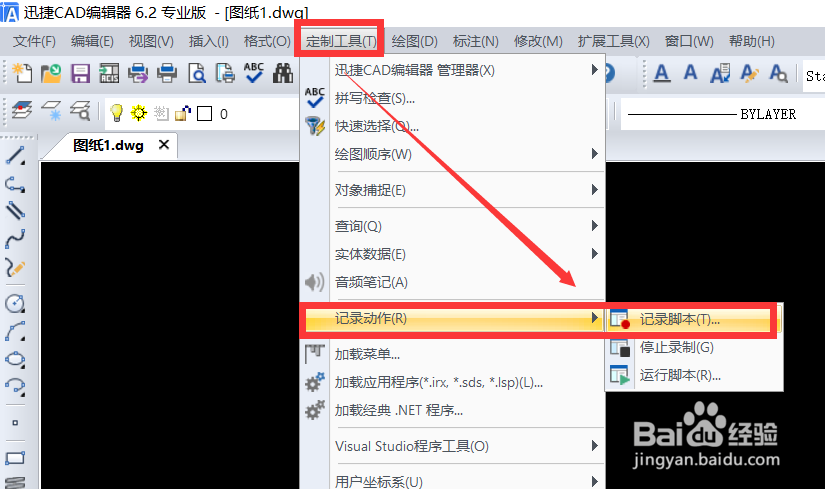
 3/6
3/6
 4/6
4/6
 5/6
5/6 6/6
6/6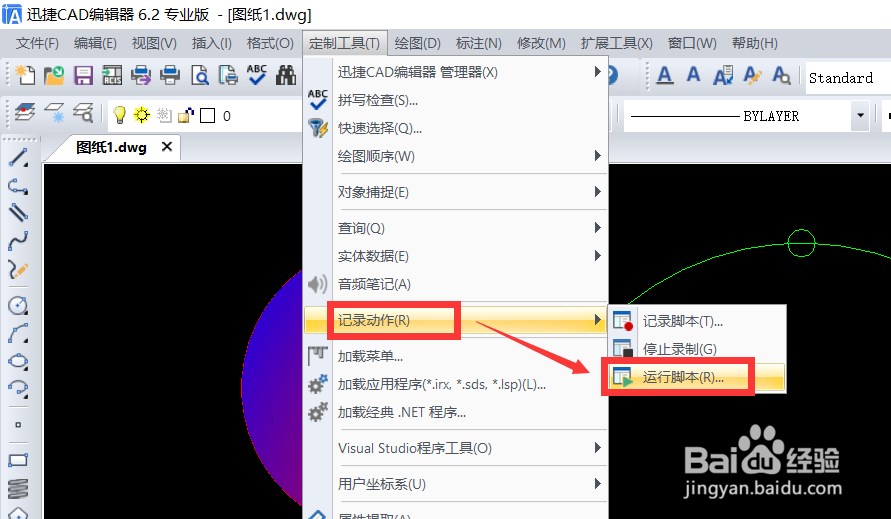
 软件CAD脚本
软件CAD脚本
如果想实现批量执行命令以加快绘图速度,我们需要借助 专业的CAD绘图工具来实现,对此可以通过百度搜索下载相关CAD编辑 工具。
 2/6
2/6从百度中搜索下载任意一款CAD编辑工具进行安装,从打开的程序主界面中,点击“定制工具”中的“记录动作”项,此时就可以保存动作脚本。
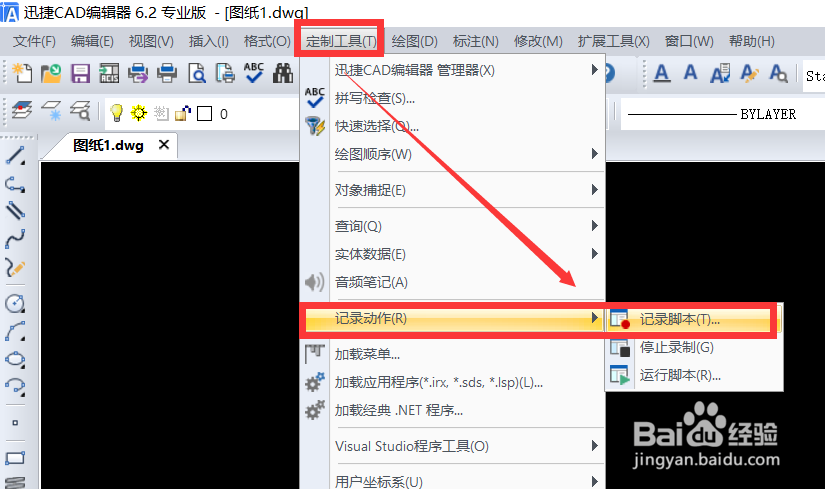
 3/6
3/6接下来就正式进入记录动作脚本的过程,在此我们利用左侧的工具箱绘制一个椭圆,并针对其绘制边界刨面线操作。如图所示:

 4/6
4/6从弹出的如图所示的“填充颜色和渐变色”窗口中,依次选择“实体”对象,之后就可以为其添加颜色了。

 5/6
5/6当相应的动作记录完成后,直接点击“定制工具”菜单中的“停止录制”菜单项,即可停止整个录制过程。
 6/6
6/6最后就可以运行记录脚本程序了。如图所示,在“定制工具”菜单中选择“记录脚本”菜单项,并选择相应的脚本工具即可运行并以批量执行相应的操作。
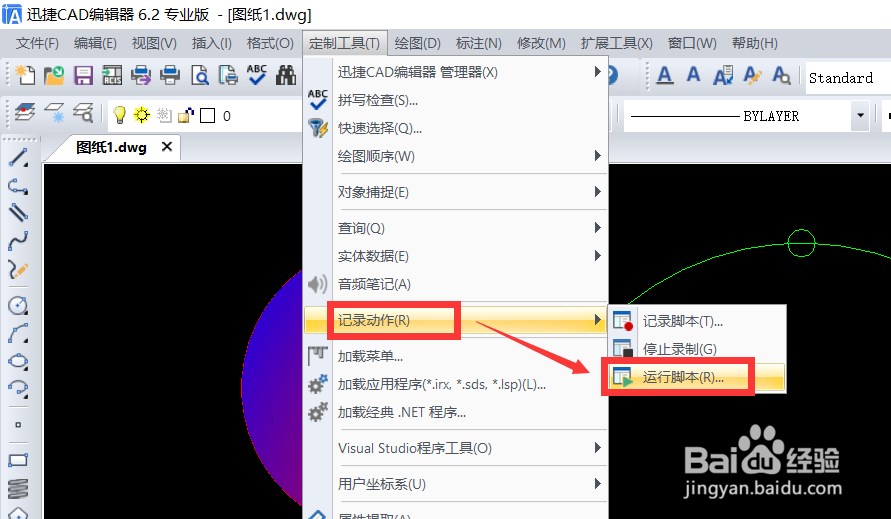
 软件CAD脚本
软件CAD脚本 版权声明:
1、本文系转载,版权归原作者所有,旨在传递信息,不代表看本站的观点和立场。
2、本站仅提供信息发布平台,不承担相关法律责任。
3、若侵犯您的版权或隐私,请联系本站管理员删除。
4、文章链接:http://www.1haoku.cn/art_1097998.html
上一篇:消逝的光芒防毒面具男的财宝包在哪里
下一篇:钉钉怎么换另一个班级
 订阅
订阅